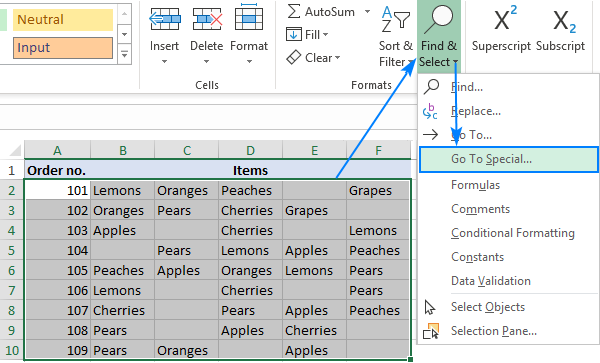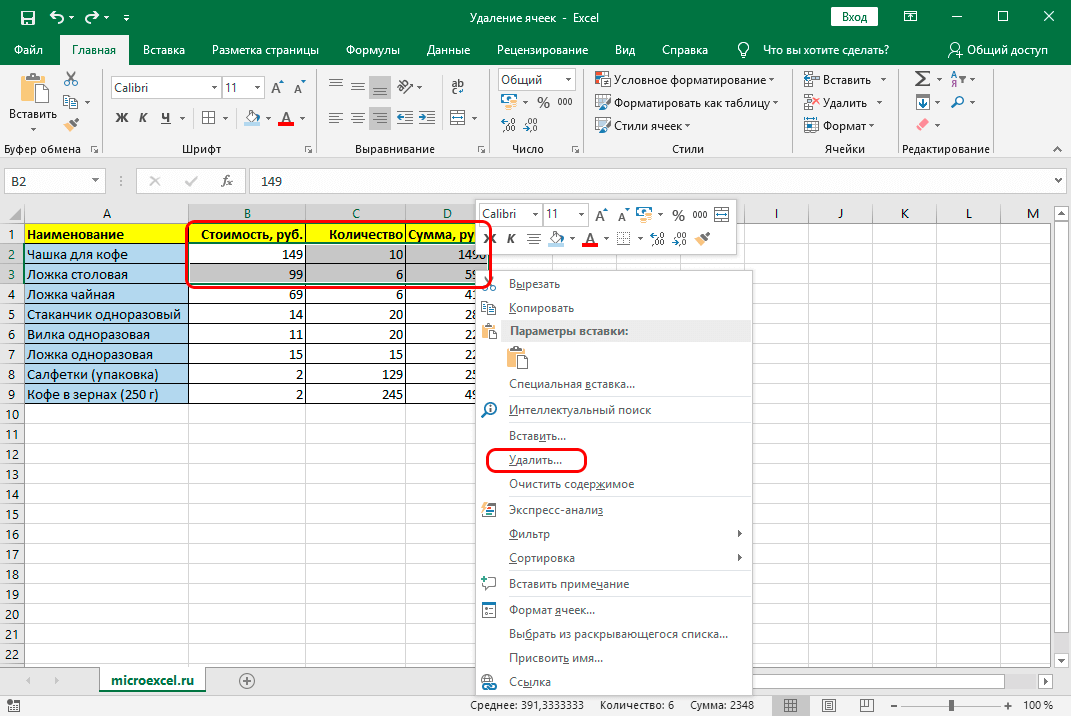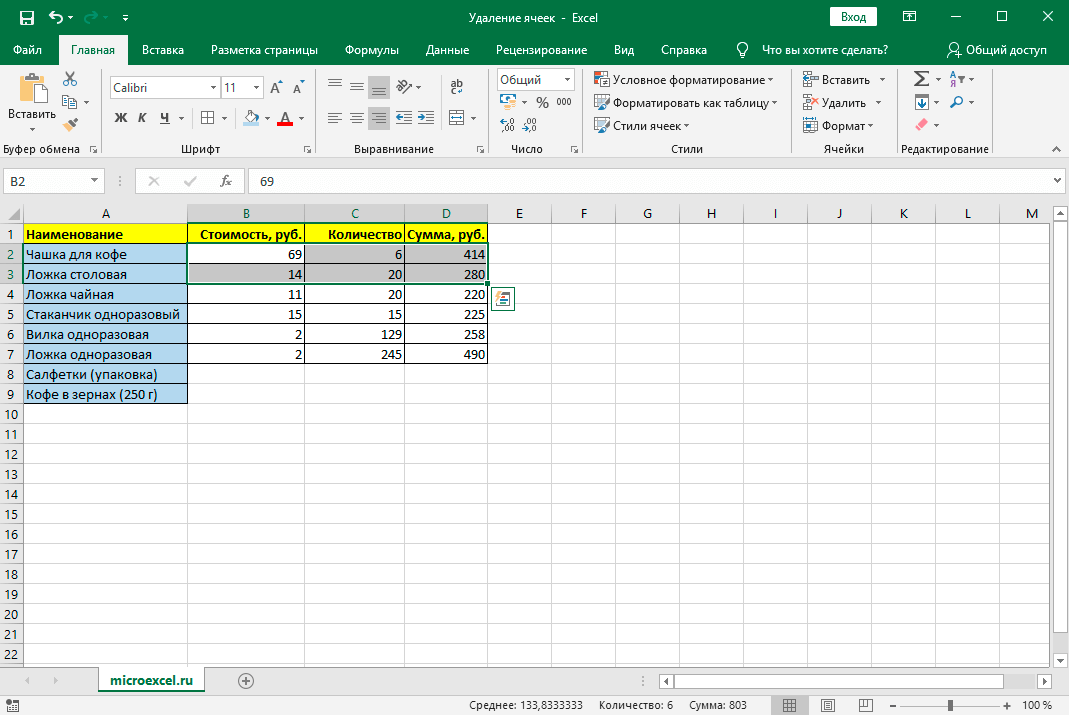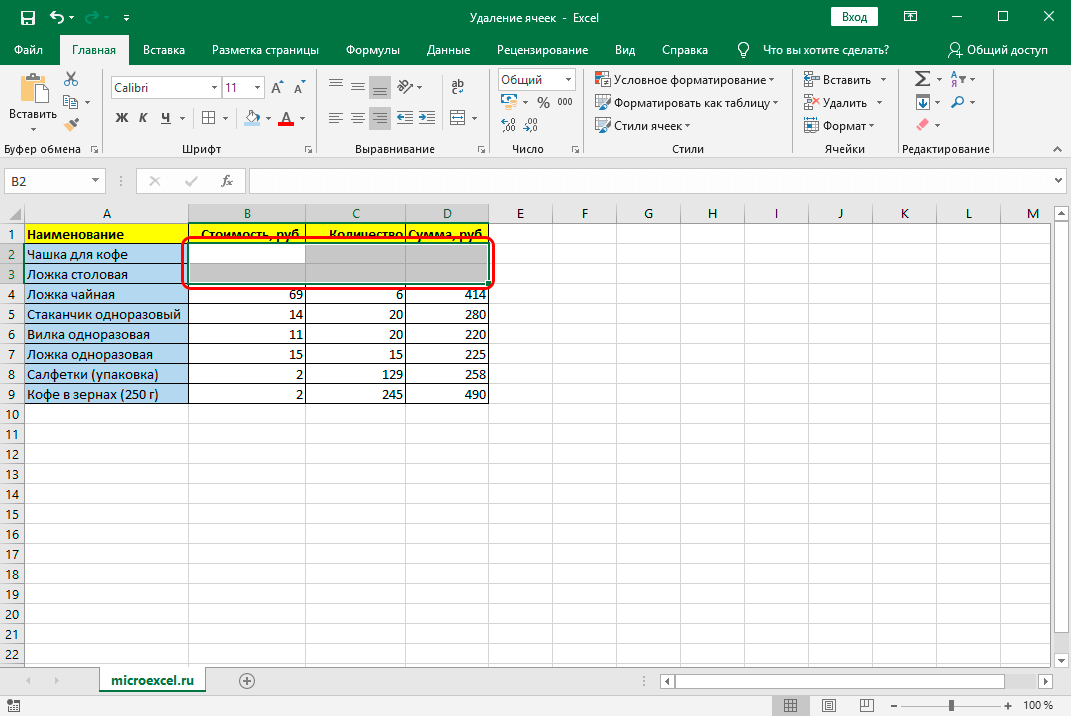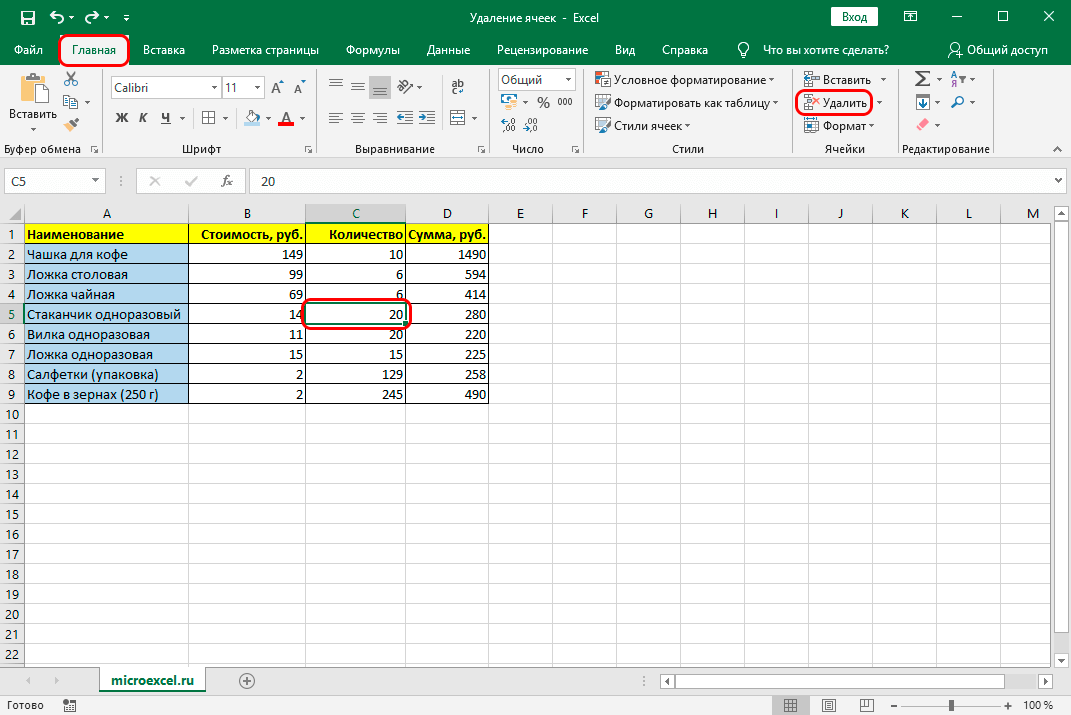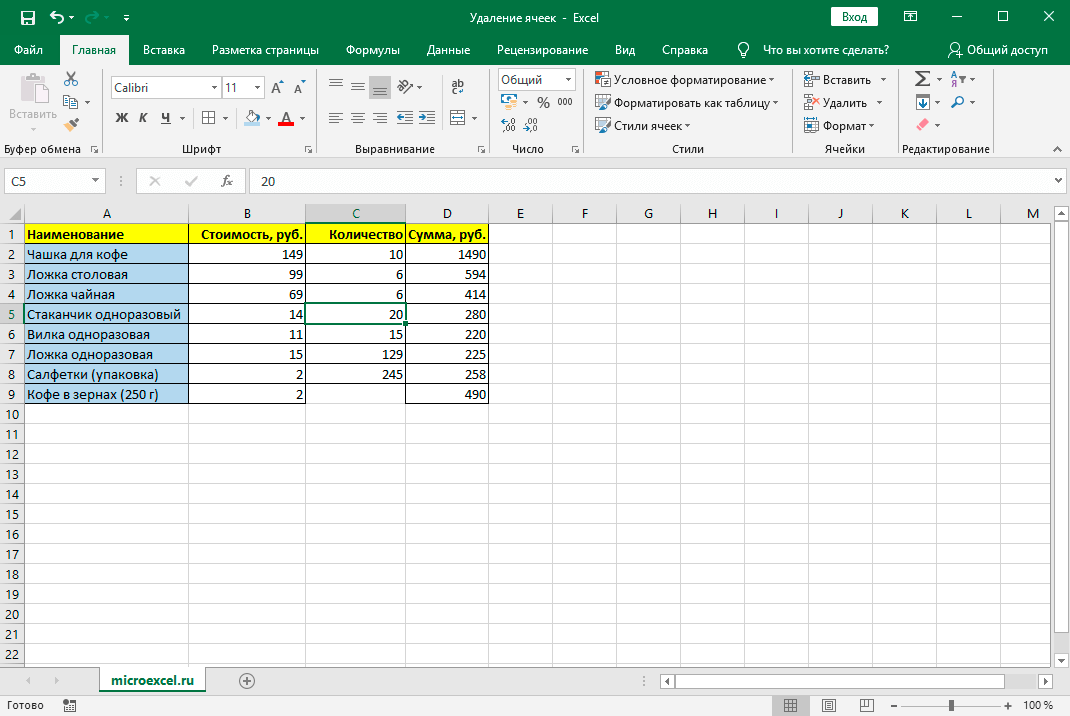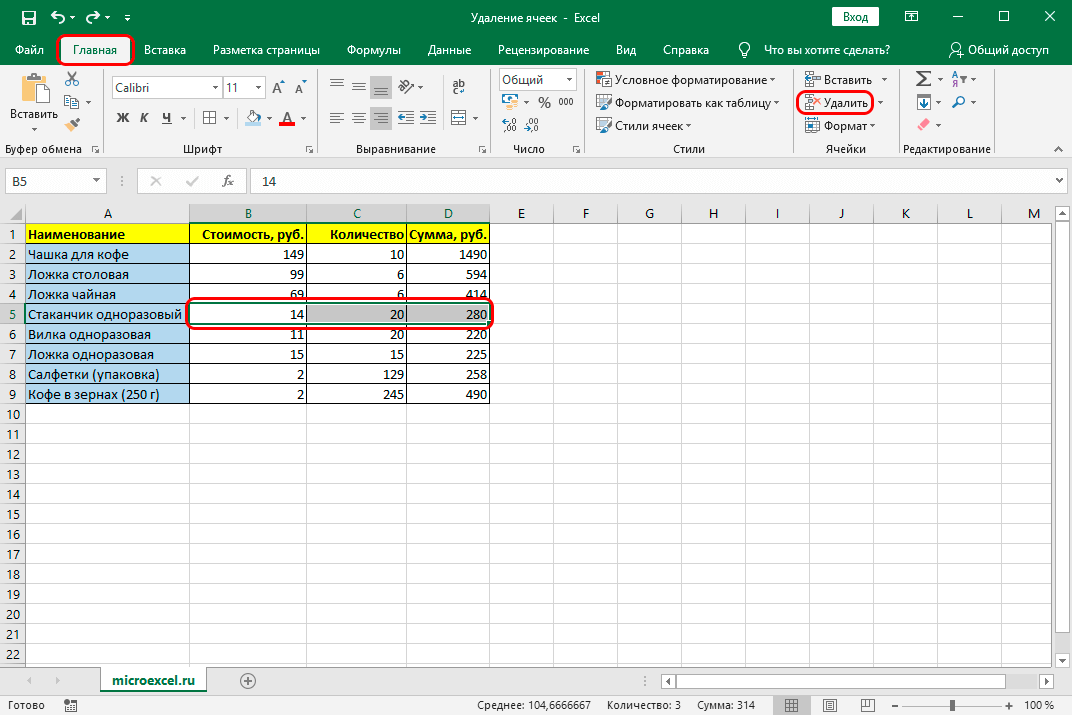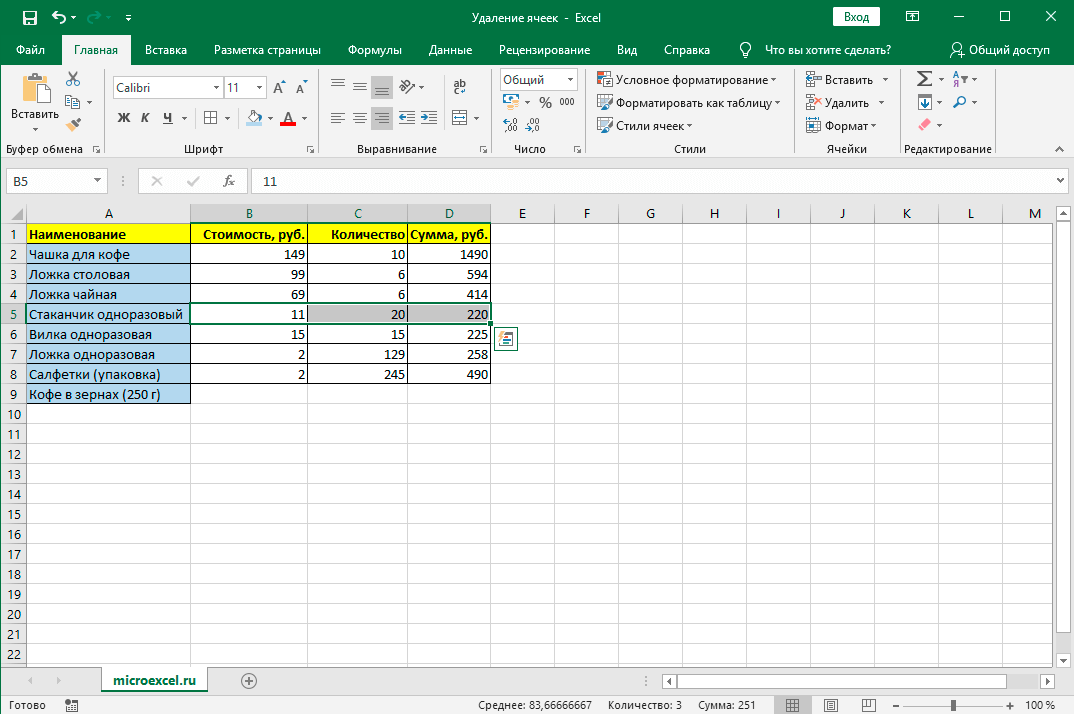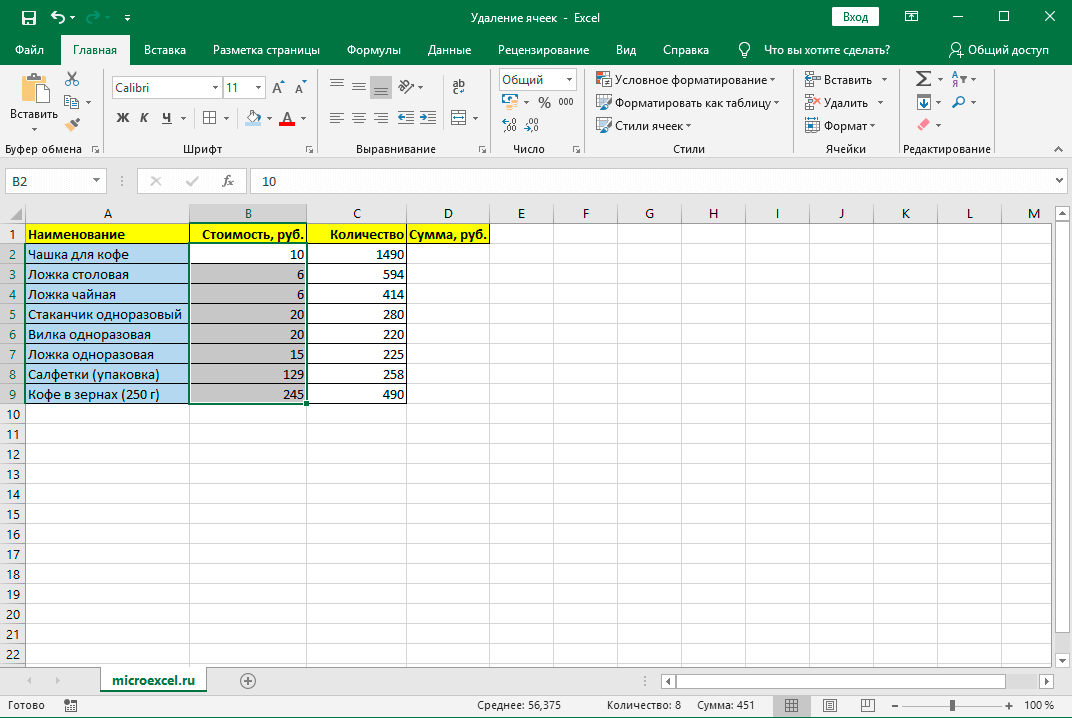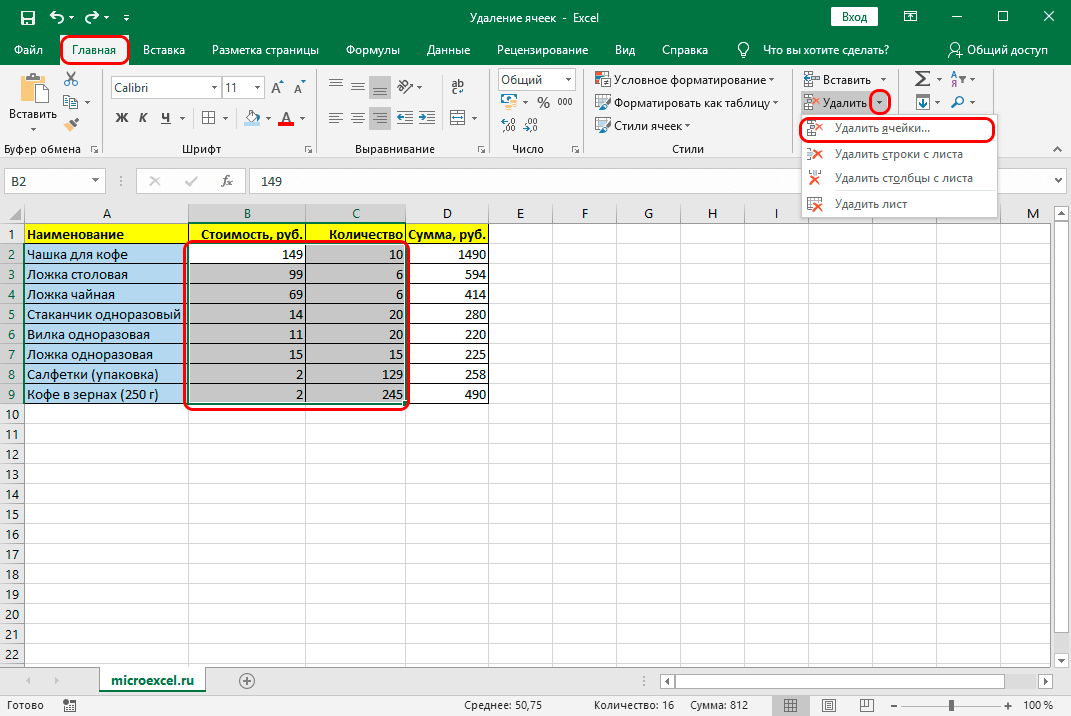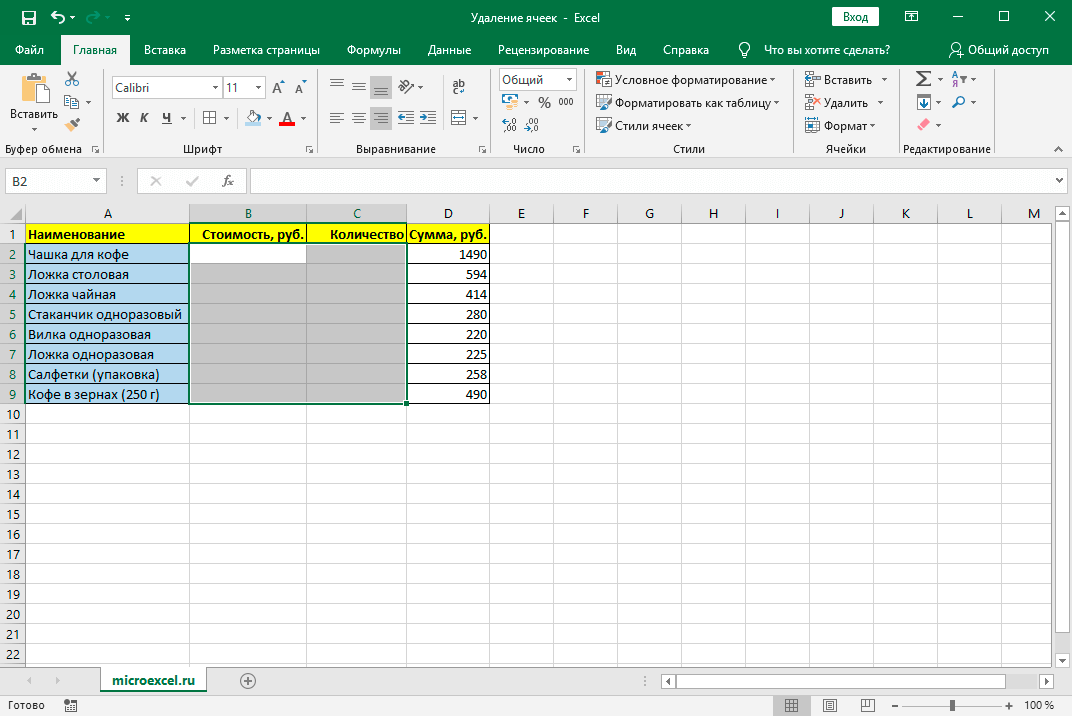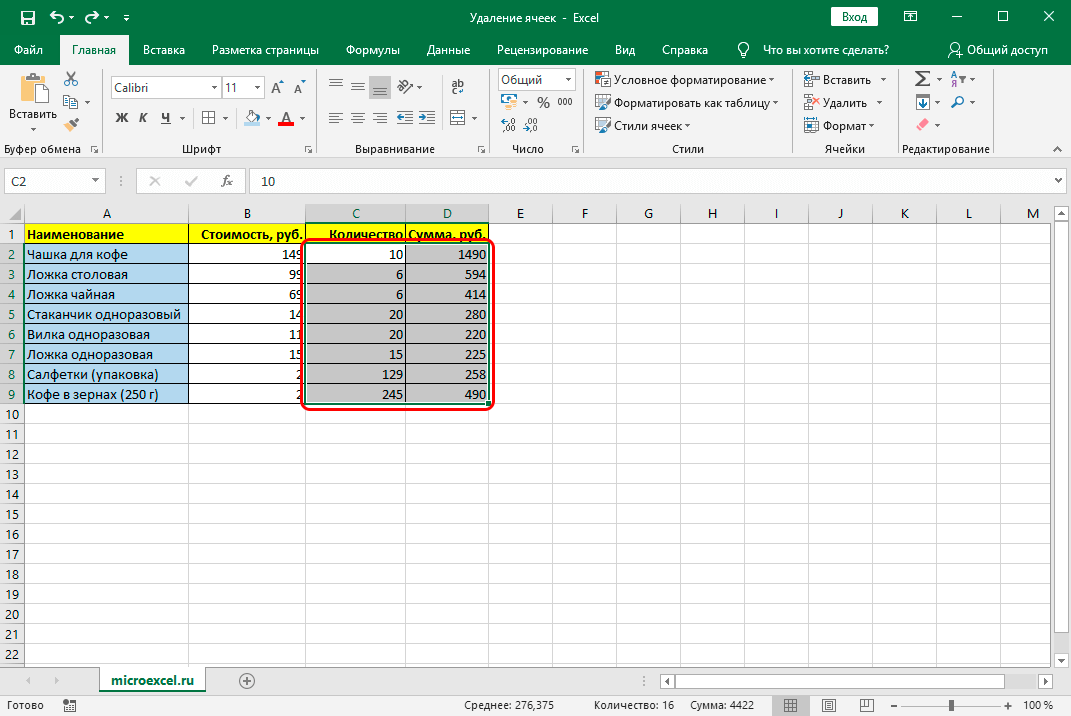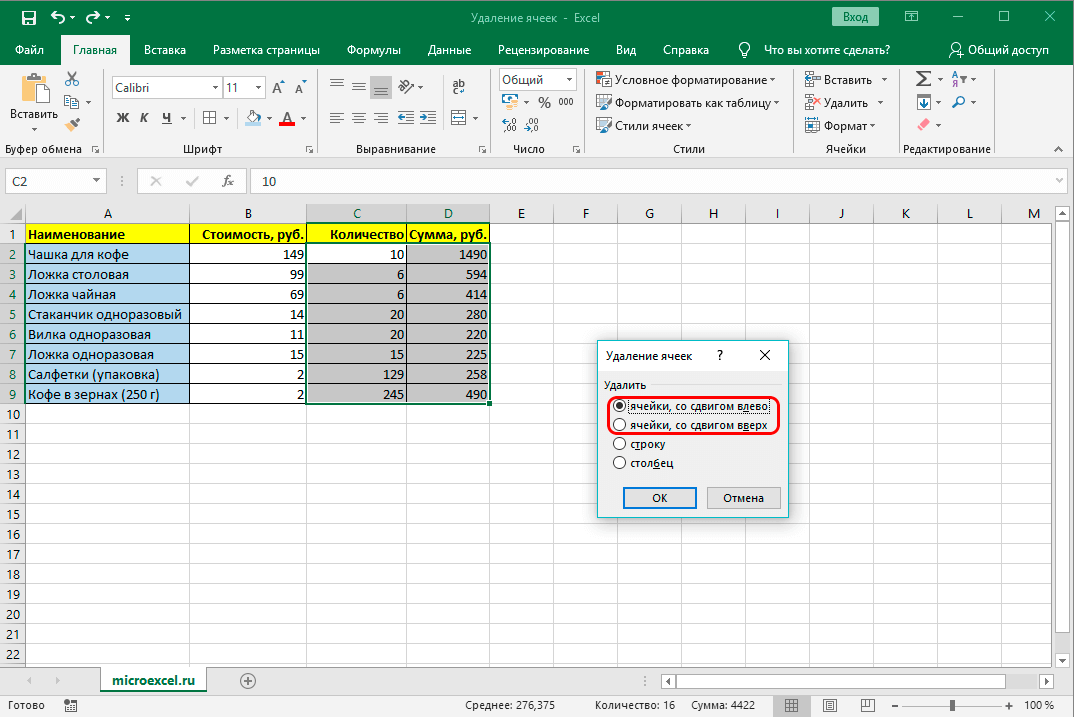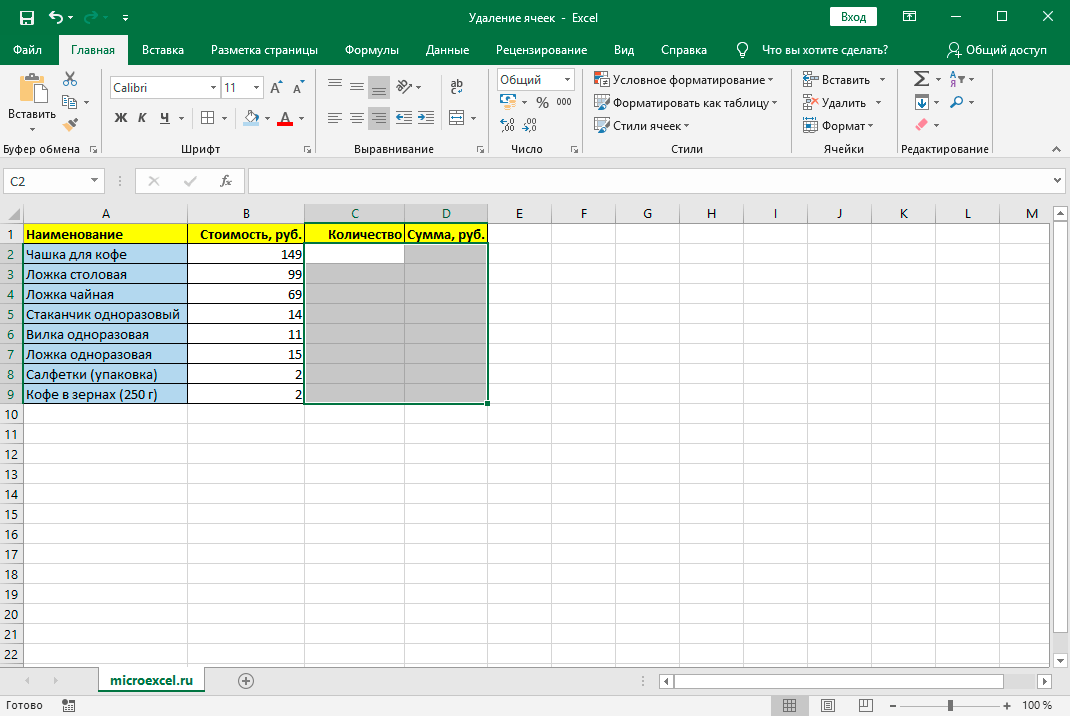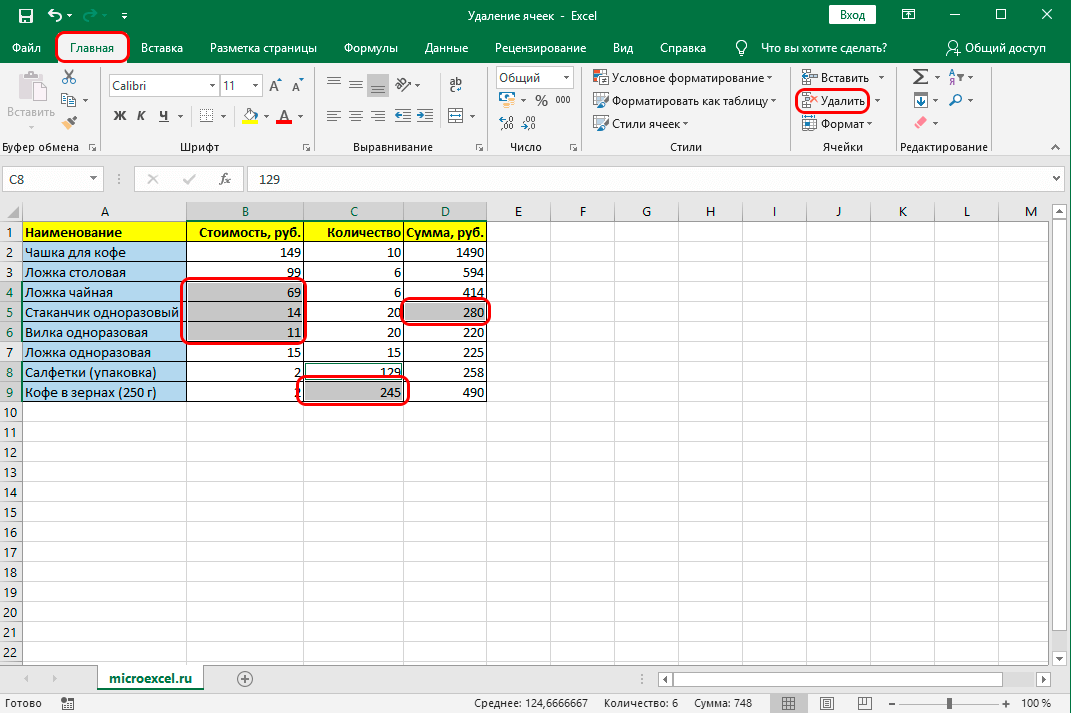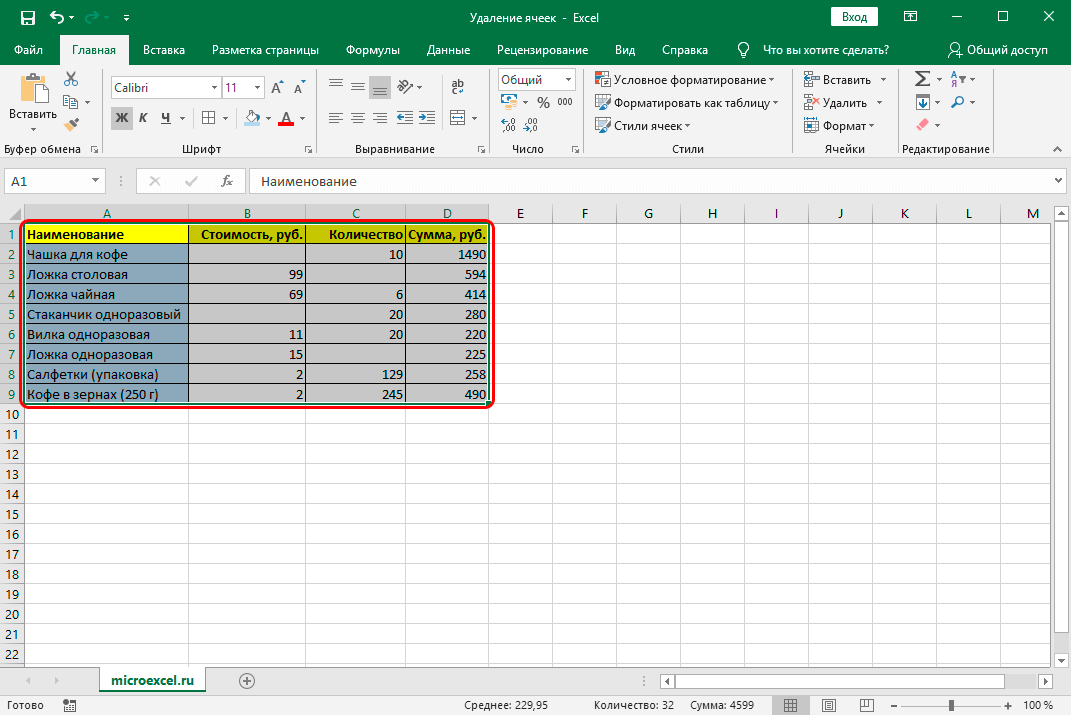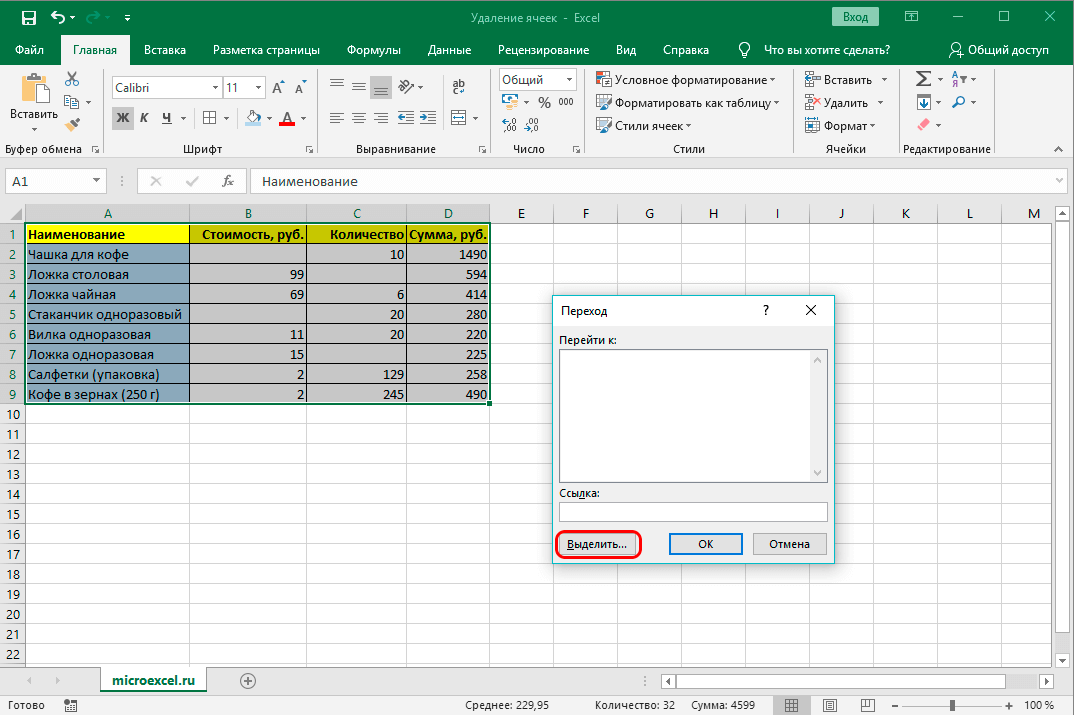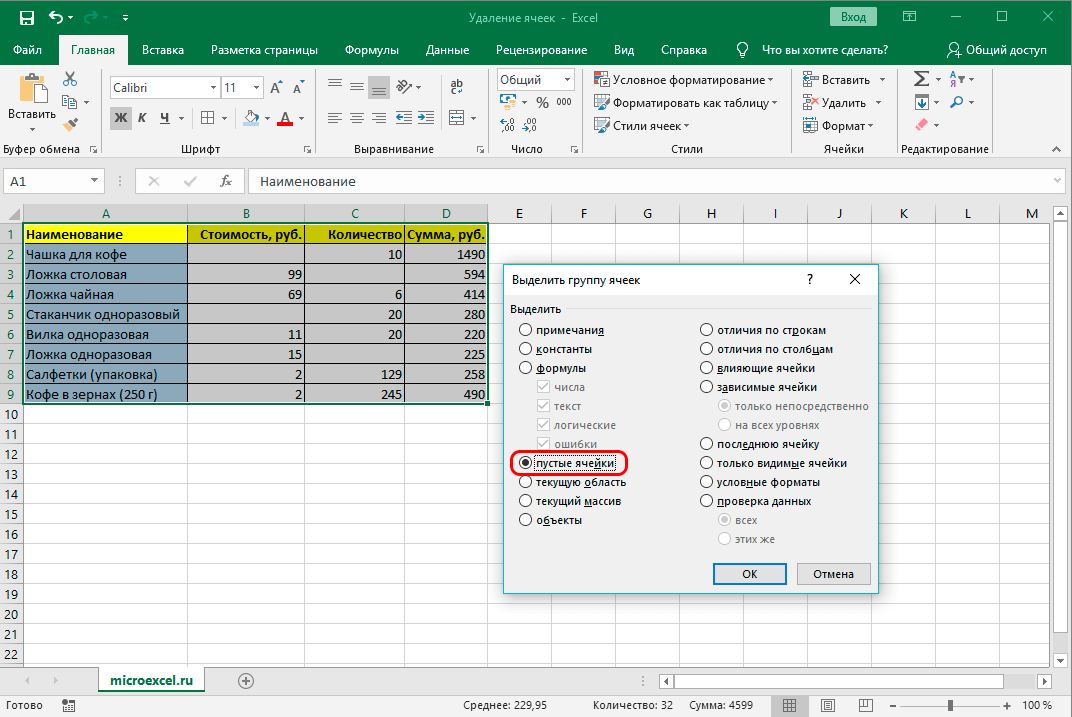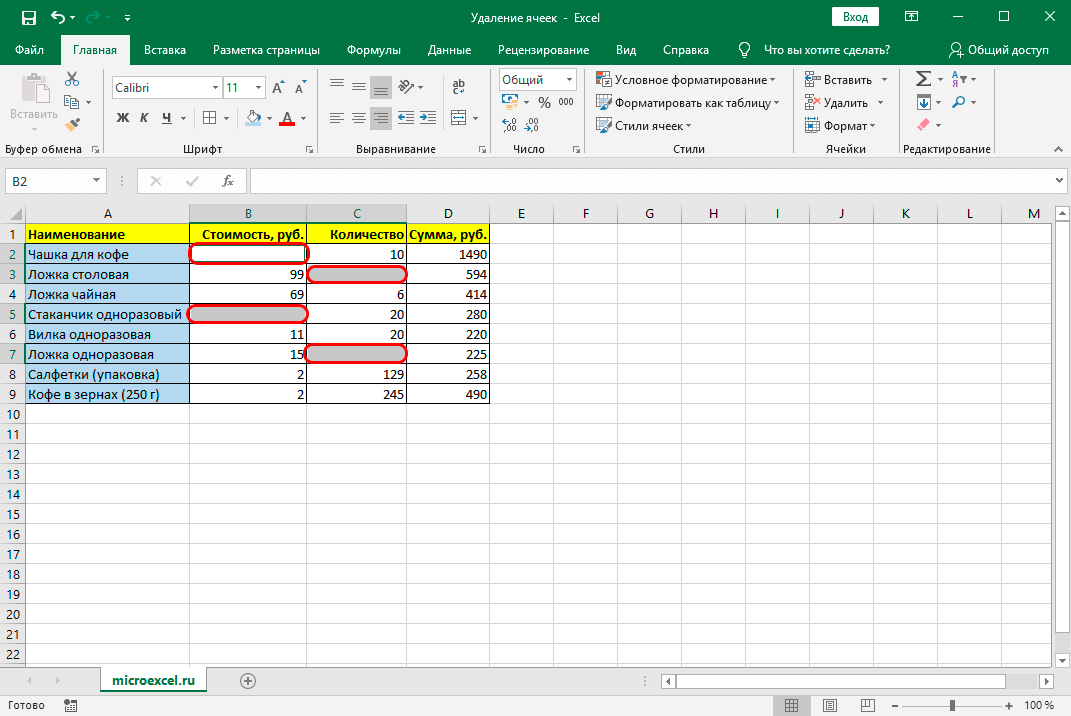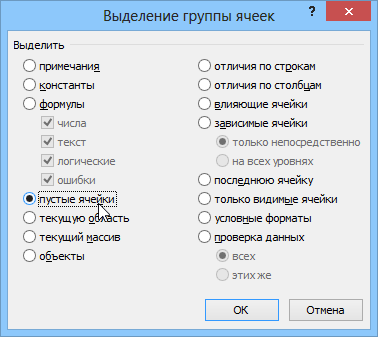Contents
Habka la shaqeynta dukumiintiyada Excel, isticmaalayaashu waxay si joogto ah u baahan yihiin in aysan galin oo kaliya unugyada, laakiin sidoo kale tirtiraan. Habka laftiisu aad ayuu u fudud yahay, laakiin waxa jira habab gaar ah oo habraacan lagu hirgelin karo oo dedejin kara oo fududayn kara. Maqaalkan, waxaan si faahfaahsan u baari doonaa dhammaan hababka looga saaro unugyada dukumeentiga.
Habka loo tirtiro unugyada
Qodobbada la tixgeliyey ee miiska waxay noqon karaan 2 nooc: kuwa ay ku jiraan macluumaadka iyo kuwo madhan. Iyadoo tan maskaxda lagu hayo, habka tirtiridda iyaga ayaa ka duwanaan doona, maaddaama barnaamijka laftiisa uu bixiyaa ikhtiyaarka ah in si otomaatig ah loo sameeyo habka xulashada iyo sii tirtiridda unugyada aan loo baahnayn.
Waa in sidoo kale halkan lagu sheego in habka tirtiridda hal ama dhowr waxyaalood oo miiska ah, macluumaadka ku jira ay bedeli karaan qaab dhismeedkooda, sababtoo ah tallaabooyinka la qaaday, qaybo ka mid ah miiska ayaa laga yaabaa in la baro. Marka la eego, ka hor inta aan la tirtirin unugyada aan loo baahnayn, waxaa lagama maarmaan ah in la tixgeliyo cawaaqib xumada iyo, badbaadada, samee nuqul ka mid ah dukumeentigan.
Muhiim! Habka tirtiridda unugyada ama dhowr walxood, oo aan ahayn safafka iyo tiirarka oo dhan, macluumaadka gudaha miiska Excel waa la bedelayaa. Sidaa darteed waa in si taxadir leh looga fiirsado dhaqangelinta habraaca laga hadlayo.
Marka hore, waxaad u baahan tahay inaad tixgeliso hirgelinta nidaamka su'aasha iyada oo loo marayo liiska macnaha guud. Habkani waa mid ka mid ah kuwa ugu caansan. Waxaa loo isticmaali karaa unugyo buuxa iyo xubno miiska oo madhan.
- Waa lagama maarmaan in la doorto 1 unug ama dhowr walxood oo la tirtiro. Gujinaya xulashada badhanka midig ee jiirka. Marka xigta, waa inaad bilowdaa menu-ka macnaha guud. Gudaha, waxaad u baahan tahay inaad doorato "Delete..." sanduuqa hubinta.

1 - Daaqad leh 4 hawlood ayaa lagu soo bandhigi doonaa kormeeraha. Maadaama aan u baahanahay inaan si toos ah uga saarno unugyada, oo aan dhammaan safafka ama tiirarka, markaa 1 ka mid ah 2 ficil ayaa la doortaa - si loo saaro walxaha leh dhinaca bidix ee dhinaca bidix ama kor u kaca. Doorashada ficilku waa inay ku salaysan tahay hawlaha gaarka ah ee soo food saaray isticmaalaha. Kadib, marka doorasho gaar ah la doorto, ficilka waxaa lagu xaqiijiyay adigoo riixaya "OK".

2 - Sida la qorsheeyay, dhammaan walxaha calaamadeysan ayaa laga saarayaa dukumeentiga. Doorashada 2-aad (kor u kac) ayaa la doortay, sababtoo ah kooxda unugyada ee ku hoos jira aagga calaamadeysan waxaa kor loogu qaaday xariiqyo badan oo ku jira farqiga la doortay.

3 - Haddii aad doorato ikhtiyaarka 1aad (u beddelka bidix), unug kasta oo dhinaca midig u ah kuwa la tirtiray ayaa loo wareejin doonaa bidix. Doorashadani waxay ku fiicnaan lahayd xaaladdeenna, maadaama ay jireen walxo madhan dhinaca midig ee kala duwanaanshaha la cayimay. Marka la eego tan, bannaanka waxay u muuqataa in macluumaadka muddada la calaamadeeyay si fudud loo nadiifiyay iyada oo la ilaalinayo sharafta qaab dhismeedka dukumentiga. Inkasta oo, dhab ahaantii, saameyn la mid ah ayaa si toos ah loo gaaraa sababtoo ah xaqiiqda ah in walxaha miiska ee bedelay kuwii hore aysan ku jirin xog.

4
Habka 2: Qalabka Ribbon
Waxa kale oo aad tirtiri kartaa unugyada ku jira miisaska Excel adiga oo isticmaalaya qalabka lagu bixiyo ribbon.
- Ugu horreyntii, waxaad u baahan tahay inaad si uun u calaamadiso walxaha aad rabto inaad tirtirto. Markaa waa inaad u gudubtaa tabka ugu weyn oo aad gujisaa "Delete" (oo ku yaal liiska "Cells").

5 - Hadda waxaad arki kartaa in unuggii la hubiyay laga saaray miiska, iyo xubno ka hooseeya oo kor u kacay. Intaa waxaa dheer, waa in la xoojiyaa in habkani aanu kuu oggolaan doonin inaad go'aamiso jihada ay canaasiirta u guuri doonto ka dib marka la saaro lafteeda.

6
Marka ay lagama maarmaan noqoto in la saaro koox siman oo unugyo ah iyadoo la adeegsanayo habkan, waxaa habboon in la tixgeliyo talooyinka soo socda:
- Unugyo kala duwan ayaa la doortay. Guji "Delete" ee ku yaala "Home" tab.

7 - Sida kiiskii hore, canaasiirta la cayimay waxaa lagu saarayaa kor u kac.

8
Marka koox toosan oo unugyo ah la saaro, isbeddelku wuxuu u dhacayaa jihada kale:
- Koox walxo toosan ayaa la iftiimiyay. Guji "Delete" ee ribbon.

9 - Waxaad arki kartaa in dhamaadka nidaamkan, walxaha calaamadeysan ayaa la tirtiray iyadoo loo wareejinayo bidixda.

10
Hadda oo hawlgallada aasaasiga ah la daboolay, waxaa suurtagal ah in la isticmaalo hab dabacsan oo meesha looga saaro walxaha. Waxay ku lug leedahay la shaqaynta miisaska iyo safafka unugyo toosan iyo kuwo toosan:
- Inta u dhaxaysa xogta loo baahan yahay waa la iftiimiyay oo badhanka tirtirka ee ku yaal ribbon waa la riixay.
- Qaabka la doortay waa la saaray oo unugyadii ku xiga waxaa loo wareejiyay bidix.
Muhiim! Isticmaalka furaha Delete-ka ee laga helay ribbon-ka aaladda waxa ay noqon doontaa mid ka shaqaynaysa sidii loo tirtiri lahaa liiska macnaha guud, maadaama aanay u oggolaan isticmaaluhu inuu hagaajiyo gafyada unugyada.
Isticmaalka qalabka ku yaal ribbon, waxaa suurtagal ah in meesha laga saaro walxaha adoo dooranaya jihada isbeddelka. Waa inaad barataa sida tan loo fuliyo:
- Kala duwanaanshaha la tirtirayo waa la iftiimiyay. Si kastaba ha ahaatee, hadda tabka "Cells", maaha badhanka "Delete" ee la riixay, laakiin saddex-xagalka, oo ku yaal dhinaca midig ee furaha. In menu pop-up ka, guji "Delete Cells..."

11 - Hadda waxaad ogaan kartaa daaqad horay u soo baxday oo leh xulashooyinka tirtirka iyo beddelka. Midka ku habboon ujeedooyin gaar ah ayaa la doortay, oo "OK" furaha ayaa la riixayaa si loo helo natiijada ugu dambeysa. Tusaale ahaan, waxay noqon doontaa isbeddel sare.

12 - Habka saarista ayaa ahaa mid guul leh, isbeddelkuna wuxuu u dhacay si toos ah kor.

13
Habka 3: isticmaalka furayaasha kulul
Waxa kale oo suurtogal ah in la fuliyo nidaamka su'aasha iyadoo la adeegsanayo isku-darka furaha furaha:
- Dooro inta u dhaxaysa shaxda aad rabto inaad tirtirto. Kadibna waxaad u baahan tahay inaad riixdo isku-darka badhamada "Ctrl" + "-" ee kumbuyuutarka.

14 - Markaa waxaad u baahan tahay inaad furto daaqaddii hore loo yaqaan ee tirtiridda unugyada miiska. Jihada la rabo ayaa la doortaa oo badhanka OK waa la gujiyay.

15 - Natiijo ahaan, waxaad arki kartaa in unugyada la doortay la tirtiray iyadoo la raacayo jihada offset ee lagu qeexay cutubka ugu dambeeya.

16
Habka 4: Ka saarida walxaha kala duwan
Waxaa jira xaalado aad rabto inaad tirtirto kala duwanaansho badan oo aan loo tixgalin inay isku xiran yihiin, oo ku yaal meelo kala duwan oo dukumeenti ah. Waxaa lagu saari karaa iyadoo la adeegsanayo mid ka mid ah hababka kor ku xusan, iyadoo unug kasta si gaar ah loo maamulayo. Si kastaba ha ahaatee, tani waxay badanaa qaadataa waqti aad u badan. Waxaa jira ikhtiyaarka ah in miiska laga saaro walxaha kala firidhsan, taas oo ka caawisa in ay si dhakhso ah ula qabsato hawsha. Si kastaba ha ahaatee, ujeedadan, marka hore waa in la aqoonsadaa.
- Unugga ugu horreeya waxaa lagu doortaa habka caadiga ah, isagoo hoos u dhigaya badhanka jiirka bidix oo ku wareegaya cursorka. Marka xigta, waxaad u baahan tahay inaad hoos u dhigto furaha "Ctrl" oo guji inta soo hartay walxaha kala firidhsan ama goobaabin kala duwanaanta adoo isticmaalaya calaamada leh badhanka jiirka bidix oo riixaya.
- Kadib, marka unugyada lagama maarmaanka ah la doorto, waxaa suurtagal ah in la fuliyo ka saarista mid ka mid ah hababka kor ku xusan. Taas ka dib, dhammaan unugyada lagama maarmaanka ah waa la tirtiri doonaa.

17
Habka 5: Tirtirka Unugyada Madhan
Marka isticmaaluhu u baahan yahay inuu tirtiro unugyo madhan dukumeenti, waxaa suurtogal ah in uu si otomaatig ah u sameeyo nidaamka su'aasha oo uusan dooran mid kasta oo ka mid ah walxaha si gaar ah. Waxaa jira dhowr ikhtiyaar oo lagu xallinayo dhibaatada, laakiin sida ugu fudud ee tan loo sameeyo waa iyada oo loo marayo qalabka xulashada.
- Miis ama qayb kale oo xaashida ku yaal ayaa lagu doortaa meesha tirtirka looga baahan yahay. Intaa ka dib, furaha shaqada "F5" ayaa gujinaya kiiboodhka.

18 - Daaqada kala guurka waa la furay Gudaha, waxaad u baahan tahay inaad gujiso badhanka "Dooro...", kaas oo ku yaal bidixda hoose.

19 - Kadibna waxaa furmi doona daaqad lagu dooranayo kooxaha curiyayaasha. Daaqadda lafteeda, beddelka waxa loo dejiyay booska “Empty Cells”, ka dibna badhanka “OK” waxa la gujinayaa dhinaca midigta hoose.

20 - Taas ka dib, waxaad ogaan kartaa in ka dib falkii ugu dambeeyay, unugyada madhan ee qiyaasta calaamadeysan ayaa la iftiimin doonaa.

21 - Hadda isticmaaluhu waxa kaliya oo ay tahay in ay fuliyaan ka saarista unugyada su'aasha mid ka mid ah fursadaha kor lagu tilmaamay.
Habka 1. Qalafsan oo degdeg ah
Si aad u tirtirto unugyada aan loo baahnayn ee miiska Excel si la mid ah, raac tillaabooyinkan:
- Dooro xadka la rabo.
- Markaas batoonka shaqaynaya ee “F5” ayaa la riixayaa, ka dib furaha “Dooro (Special)”. Menu ee soo muuqda, dooro "Blanks" oo guji "OK". Markaa dhammaan walxaha madhan ee xadka waa in la doortaa.

22 - Taas ka dib, menu-ku wuxuu bixiyaa amar lagu tirtirayo walxaha la cayimay ee miiska RMB - "Delete Cells (Delete Cells) oo leh isbeddel sare".
Habka 2: Habayn Formula
Si loo fududeeyo habka loo tirtiro unugyada aan loo baahnayn ee miiska, waa inaad magacyo u qortaa tirada shaqada ee loo baahan yahay adoo isticmaalaya "Maamulaha Magaca" ee ku yaal tab "Formulas", ama - gudaha Excel 2003 iyo wixii ka weyn - "Daaqadda geli" - "Magaca" - "Qayb".
Tusaale ahaan, inta u dhaxaysa B3:B10 waxay yeelan doontaa magaca "IsEmpty", inta u dhaxaysa D3:D10 - "NoEmpty". Nusqaamaha waa in ay lahaadaan cabbir isku mid ah, meel kastana waa laga heli karaa.
Hawlgallada la sameeyay ka dib, qaybta koowaad ee dhexda labaad (D3) ayaa la doortaa waxaana la geliyaa qaacidada soo socota: = HADDII( ROW()-ROW(NoEmpty)+1>NOTROWS(YesEmpty) -COUNTBLANK(Haa Banaan) + ROWS (Waxaa jira faaruq))) LINE ()-ROW (Ma Madhan) + 1); COLUMN (Waxaa jira faaruq); 4))).
Waxaa loo geliyey qaab qaabaysan, ka dib markaad geliso, waxaad u baahan tahay inaad gujiso "Ctrl + Shift + Geli". Taas ka dib, qaacidada su'aasha ah waxaa lagu koobi karaa iyadoo la adeegsanayo buuxinta tooska ah (calaamad madow oo lagu daray waxay ku fidsan tahay geeska hoose ee midig ee curiyaha) - ka dib, tirada asalka ah ayaa la heli doonaa, laakiin iyada oo aan lahayn walxo madhan.
Habka 3. Shaqada gaarka ah ee VBA
Marka isticmaaluhu uu si joogto ah ugu celceliyo qalliinka su'aasha ah si uu uga saaro unugyada aan loo baahnayn miiska, waxaa lagu talinayaa in lagu daro shaqadan oo kale hal mar oo loo isticmaalo kiis kasta oo xiga. Ujeedadaas awgeed, Visual Basic Editor waa la furay, qayb cusub oo madhan ayaa la galiyay, qoraalka shaqadana waa la koobiyeeyay.
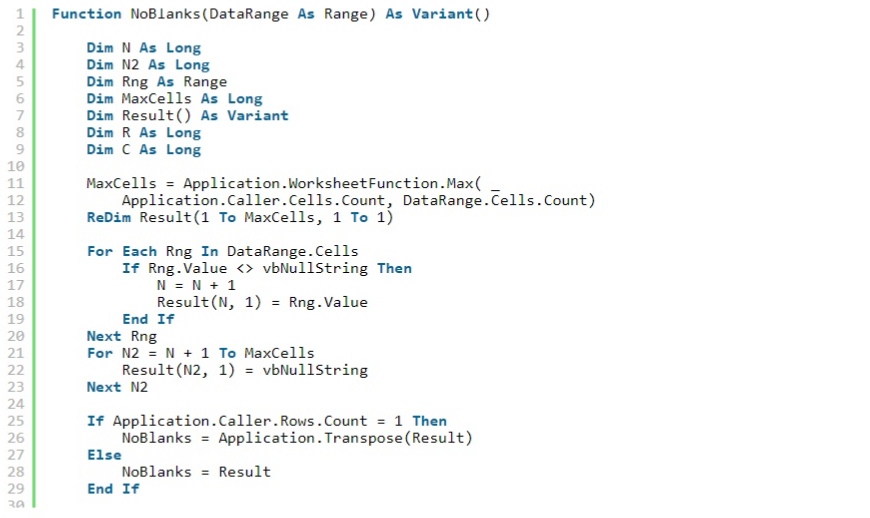
Waa muhiim inaadan ilaawin inaad kaydiso faylka oo aad ka soo noqoto Visual Basic Editor una soo celi Excel. Si aad u isticmaasho shaqada su'aasha tusaale gaar ah:
- Kala duwanaanshaha loo baahan yahay ee walxaha madhan ayaa la iftiimiyay, tusaale ahaan F3:F10.
- Fur tab "Insert", ka dibna "Function", ama riix "Insert Function" ee qaybta "Formulas" ee nooca cusub ee tifaftirayaasha. Qaabka la qeexay Isticmaalaha, NoBlanks waa la doortay.
- Sida dood-shaqsiyeedka, cadee tirada bilowga ah ee boosaska (B3:B10) oo taabo "Ctrl + Shift + Geli", tani waxay kuu ogolaaneysaa inaad geliso shaqada qaab qaabaysan.
Ugu Dambeyn
Iyada oo ku saleysan maqaalka, tiro badan oo habab ah ayaa la yaqaan, iyadoo la adeegsanayo kuwaas oo ay suurtagal tahay in la tirtiro unugyada aan loo baahnayn ee miisaska Excel. Waa in la ogaadaa in hirgelinta qaar badan oo iyaga ka mid ah ay la mid yihiin, xaaladaha qaarkoodna habraacu waa isku mid. Sidaa darteed, isticmaalayaashu waxay dooran karaan habka awood u siin doona inay xalliyaan dhibaato gaar ah si dhakhso ah oo hufan. Intaa waxaa dheer, tifaftiraha si toos ah loogu talagalay shaqada tirtirka walxaha miiska ayaa bixiya "badhamada kulul" kuwaas oo kuu ogolaanaya inaad waqti ku badbaadiso hawlgalka su'aasha. Intaa waxaa dheer, marka dukumeentigu ka kooban yahay unugyo madhan, looma baahna in mid kasta si gaar ah loo doorto tirtirid dheeraad ah. Ujeeddooyinkan, waxaa suurtagal ah in la isticmaalo qalabka kooxaynta, kaas oo si toos ah u dooranaya walxaha aan ku jirin xogta. Taas ka dib, isticmaaluhu wuxuu u baahan yahay oo kaliya inuu tirtiro mid ka mid ah hababka kor ku xusan.